パソコンで、様々な動画が視聴できるFC2動画
お家で楽しんでいる方もたくさんいらっしゃるかと思います。
そのFC2動画を、外出先でも楽しんでみましょう!
公式アプリをインストールすれば、
スマホでもFC2動画が見られます。
もちろん、公式アプリは無料なので、
今すぐ、スマホにFC2動画をセットしてみましょう!
詳しい動画解説
↓↓↓
1、
まずは、FC2動画 公式アプリをインストールします。
こちらのページをお手持ちのスマホで開いていただき、
こちらから公式アプリのインストールページを開きます。
↓↓↓
2、
こちらのページが開くので、お手持ちのスマホのバージョンの、
緑色の「ダウンロード」ボタンをクリック
※お手持ちのAndroidのバージョンが4.0以下or4.0以上かを調べるには
本体の「設定」画面
「端末情報」をタップ
こちらからバージョンの確認ができます。
3、
ダウンロードが完了したら、ダウンロードしたファイルを開きます。
ショートカットがある方はそちらから…または…
本体の「設定」→「ストレージ」をタップ
「ダウンロード」をタップ
4、
「FC2VIDEO_AD_OVER_4.apk」というファイルをタップ
5、
「パッケージインストーラー」をタップして
「今回のみ」をタップ
6、
インストールが完了すると、アプリメニューの1番最後に
「FC2動画」のアイコンが作成されます
「FC2動画」の公式アプリのインストールが完了しました。
FC2動画を視聴する時は、このアイコンから視聴します。
1、
上記で用意した、「FC2動画」のアイコンをタップ
2、
FC2動画の起動画面
3、
画面左上のアイコン部分をタップすると…
スライドメニューが開きます。
同じアカウントでログインが可能です。
一番上の「ログイン」をタップ
または、画面右上の黒い鍵マークをタップ
登録済のメールアドレスとパスワードをそれぞれ入力して
水色の「認証」ボタンをタップ
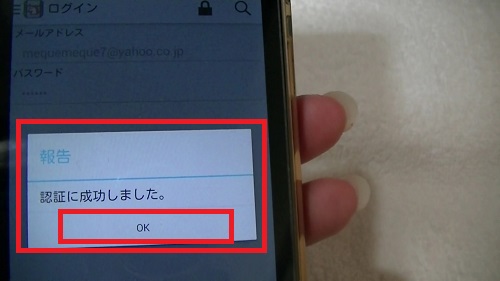
ログインできるとこちらの表示が出るので、「OK」をタップ
↓↓↓
4、
検索方法
画面右上の虫眼鏡マークをタップ
「検索キーワードを入力」と書かれたところに、対象のキーワードを入力して
下にある「検索」をタップ
好きなアーティストの名前などで検索してみて下さい!
尚、キーワード入力欄の横の水色の「動画」部分をタップすると
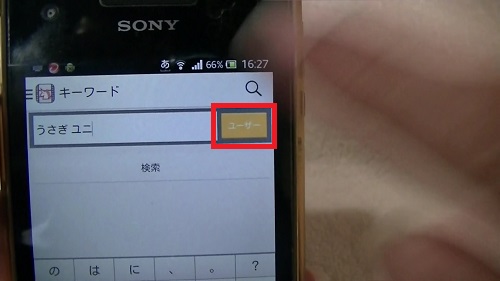
黄色い「ユーザー」という表示なってしまいます。
水色の「動画」がタイトルなどキーワードでの検索
黄色い「ユーザー」はユーザー名での検索となりますので、
基本的には水色の「動画」を表示した状態で、
検索して頂く方がよろしいかと思います。
5、
検索結果画面
見たい対象の画像部分などをタップして、動画を開く
6、
動画再生画面
7、
再生中の動画表示部分をタップすると、このような表示が出てきます。
① 一時停止 再度タップすると再生
② 少し前に戻る
③ 少し先に進む
④ 動画再生位置 水色の○印を触れたまま、左右にスワイプすると
再生位置を自由に動かすことができます。
8、
全画面表示をするには…
スマホ本体の「画面の自動回転」をONにする
スマホ本体を90度回転させると
全画面表示になります。
尚、横の「+」マークをタップすると、メニュー画面が開きます。
全画面表示を元に戻す時は、90度縦に起こして元に戻します。
9、
画面下側のメニューについて…
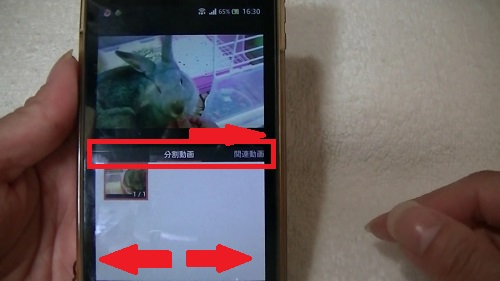
画面下のメニューは6個あります。
それぞれメニュー名をタップするか、スワイプで対象のメニューを開きます。
真ん中に表示されているものが、現在表示中のメニューとなります。
「分割画面」再生中の動画が分割されている場合、
例:1/3、2/3、3/3と他の動画が表示されているので
続きをそちらから視聴する。
1時間程度の長い動画を視聴する場合
「分割動画」として、3分程度の短い動画で分割されます。
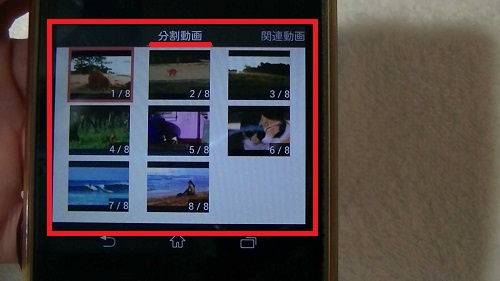
分割されず、最初から最後まで通しで視聴するには…
①
再生部分を適当にタップして、■が3つ並んでる設定画面をタップ
②
こちらの表示が出て、「通常動画」が選択されていると思いますので
「スマホ向け動画」または、「高画質動画」を選択
※「高画質動画」は、画質がきれいになる分、重たくなるので
電波状況の悪い場所ではお勧めしません。
③
例:28分程度の動画
分割なしで、最初から最後まで通して視聴できるようになりました!
「関連動画」再生中の動画と似た内容の動画一覧
「詳細情報」再生中の動画のタイトルなどと、4つのアイコンが表示されます。
① マイアルバムへの登録
ログインしていないと、マイアルバムへの登録はできません。
② 共有
Facebookなどで共有ができます。
※自分がダウンロード済みのアプリのみ対応できます。
③ FC2ブログへ埋め込み
この動画を自分のFC2ブログで紹介することができます。
※FC2ブログをやっている人
④ 報告
違反動画を発見した時は、こちらから報告
「コメント」再生中の動画にコメントを残せます。
※ログインしていないと、マイアルバムへの登録はできません。
「投稿動画一覧」再生中の動画を投稿した人の他の動画一覧
「カテゴリ」再生中の動画が投稿されているカテゴリの中の
おすすめ動画一覧
FC2動画は、まずは無料の会員登録だけでもしておくと
「マイアルバム」等、お気に入りの登録ができますので、
まずは、無料会員登録をしていただく事をお勧めします!
![]()
また、FC2動画をたくさん楽しむようになってきたら、
画質や速度など、有料会員のメリットもありますし、
↑このような、有料会員専用の動画もありますので、
慣れてきたら、有料会員登録をお勧めします!

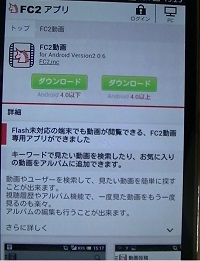

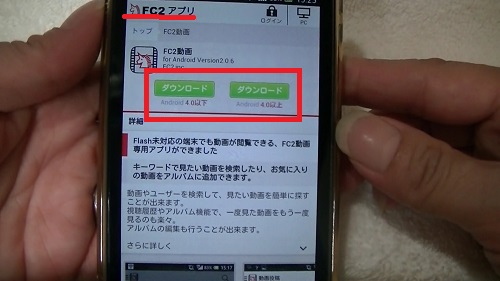
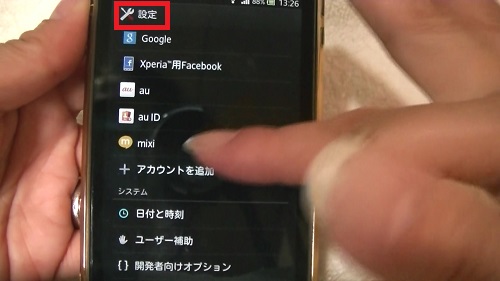
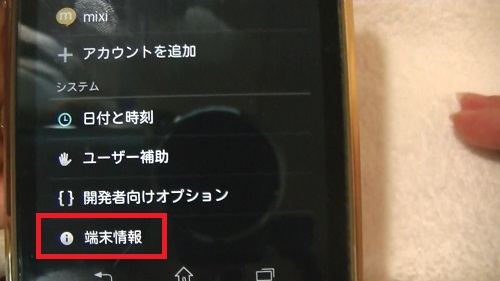

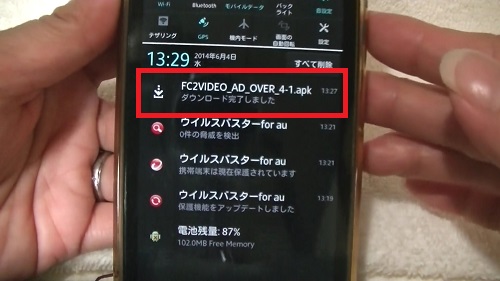
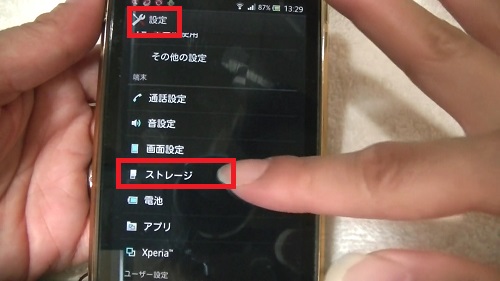
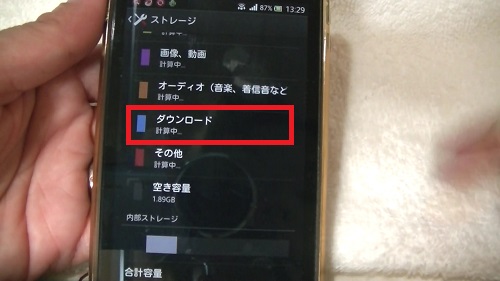
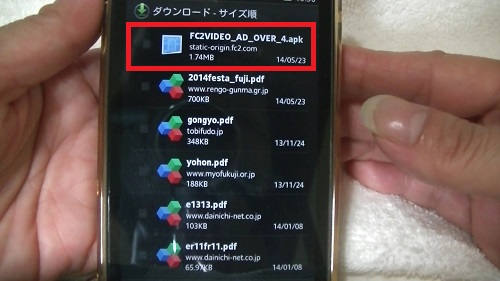
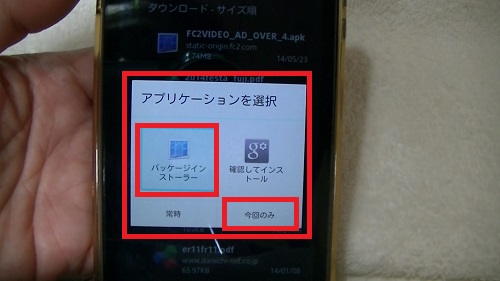
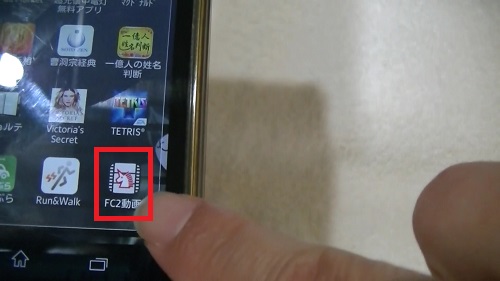

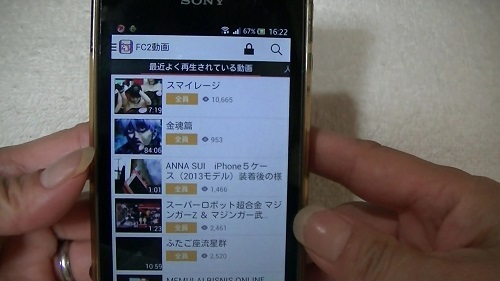
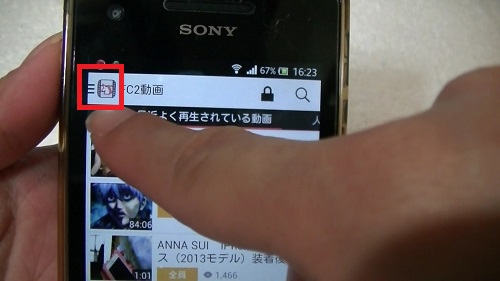
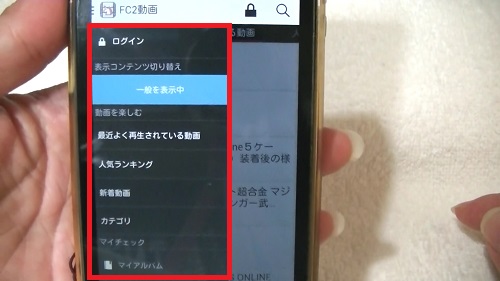
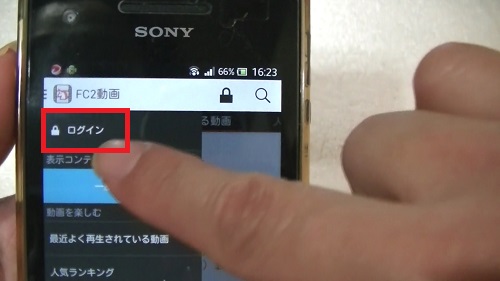
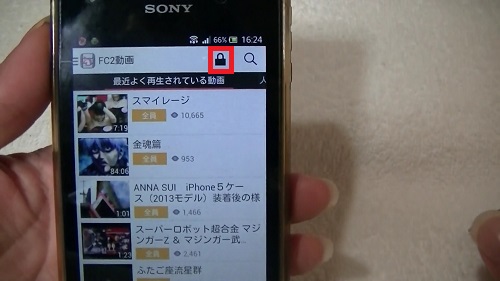
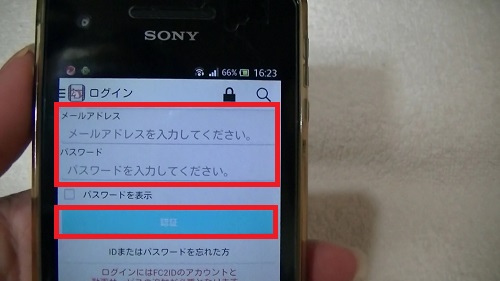
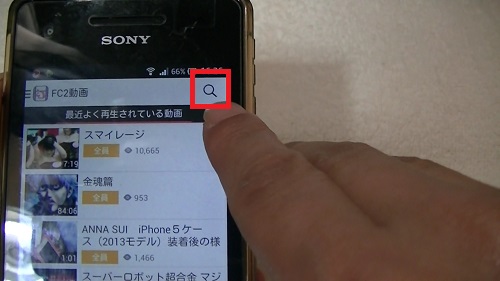

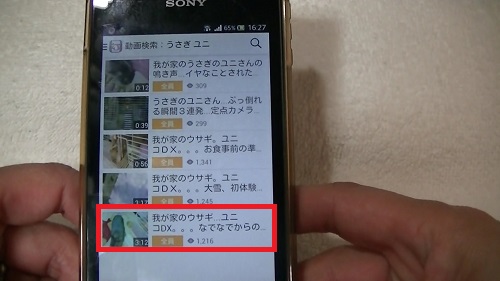

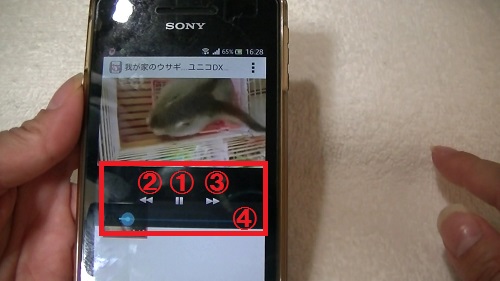

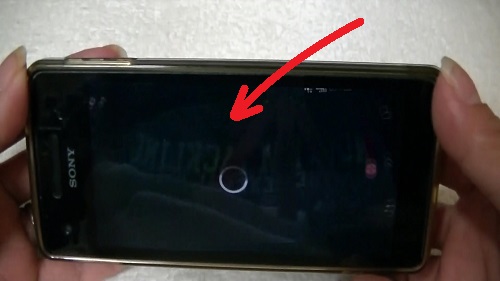
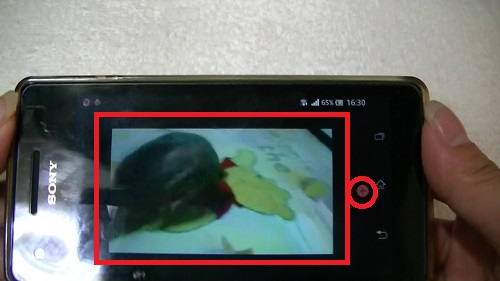
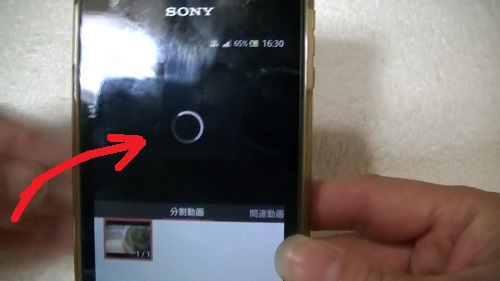
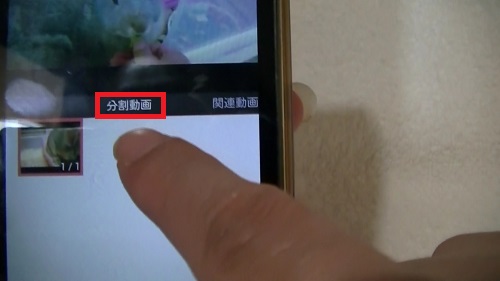
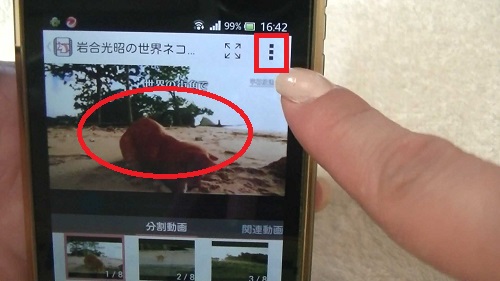
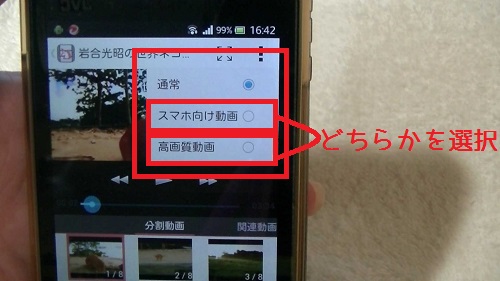
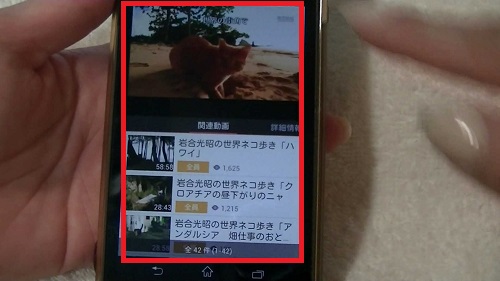
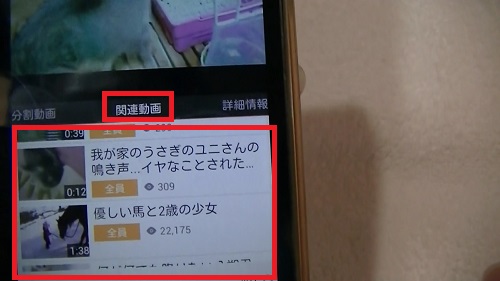
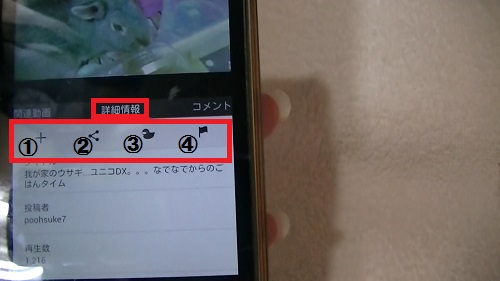
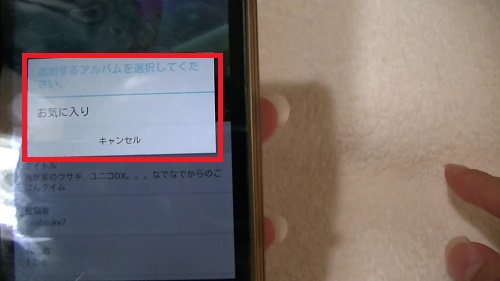
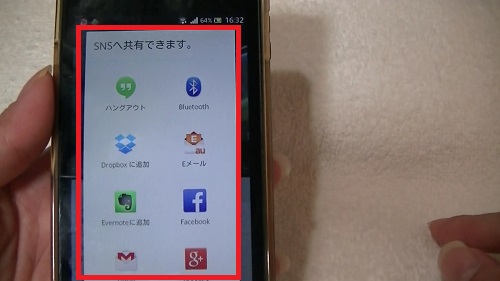
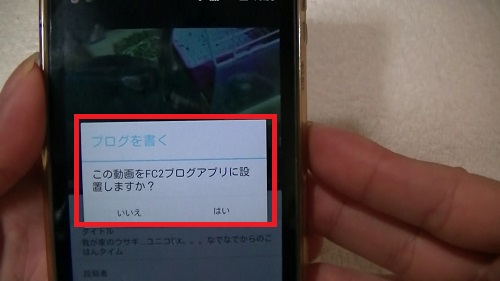
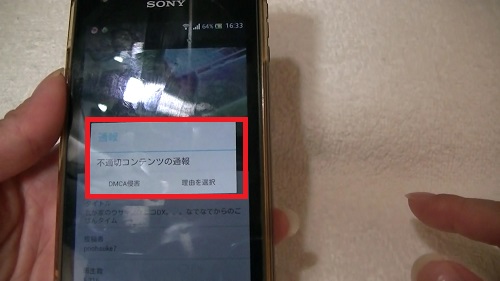
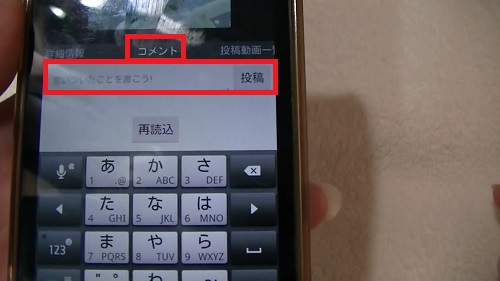
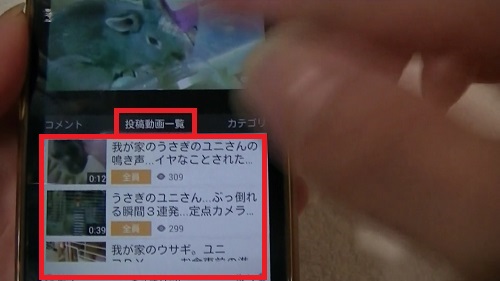
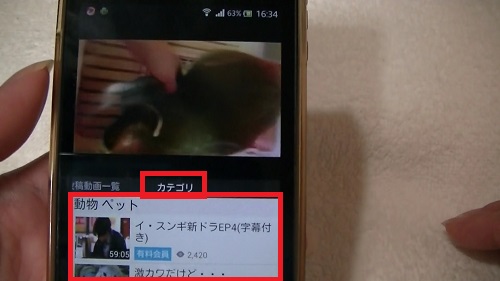
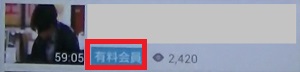









Pingback: FC2動画にもAndroidスマホから簡単に動画投稿 | 動画ファン